C#--MetroFramework框架调用metroModernUI库,并在工具栏使用
在平时我们做winform程序的时候,自带的windows界面并不能满足我们的需求,这个时候就需要借助第三方的一些主题或者控件来解决一下我们的问题,但是大部分的第三方都会收费,一个免费的好用的UI推荐给大家。
电脑一台
Visual Studio 2017
这里新建一个winform程序,可以看到默认的程序窗口是这个样子的,有的时候我们并不喜欢这个窗口的样式或者颜色,接下来跟着小编来改变,如下图:
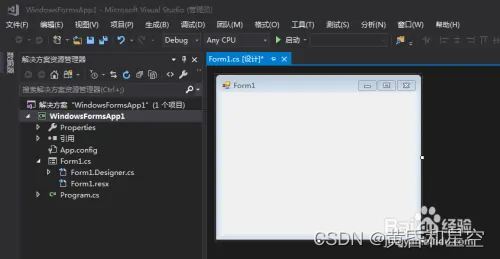
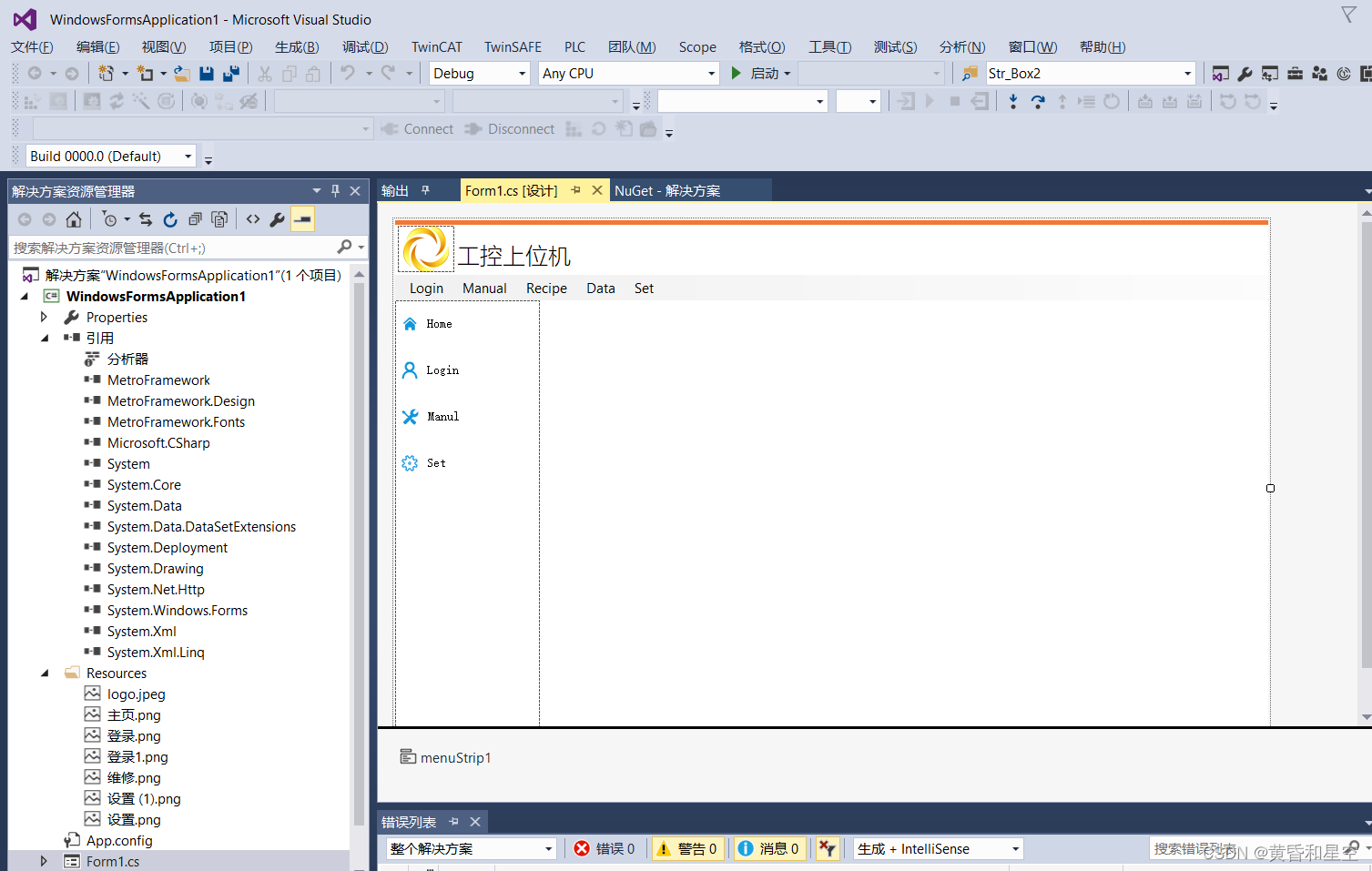
首先按照下图中红色箭头指示步骤右键点击自己创建的项目,然后点击快捷菜单的 管理NuGet程序包,如下图:
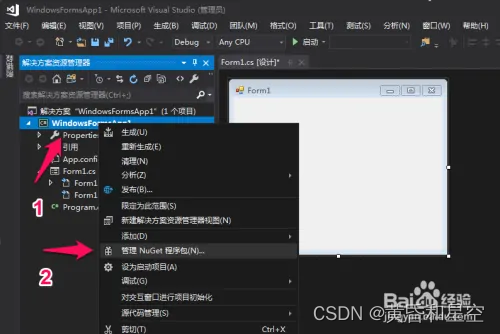
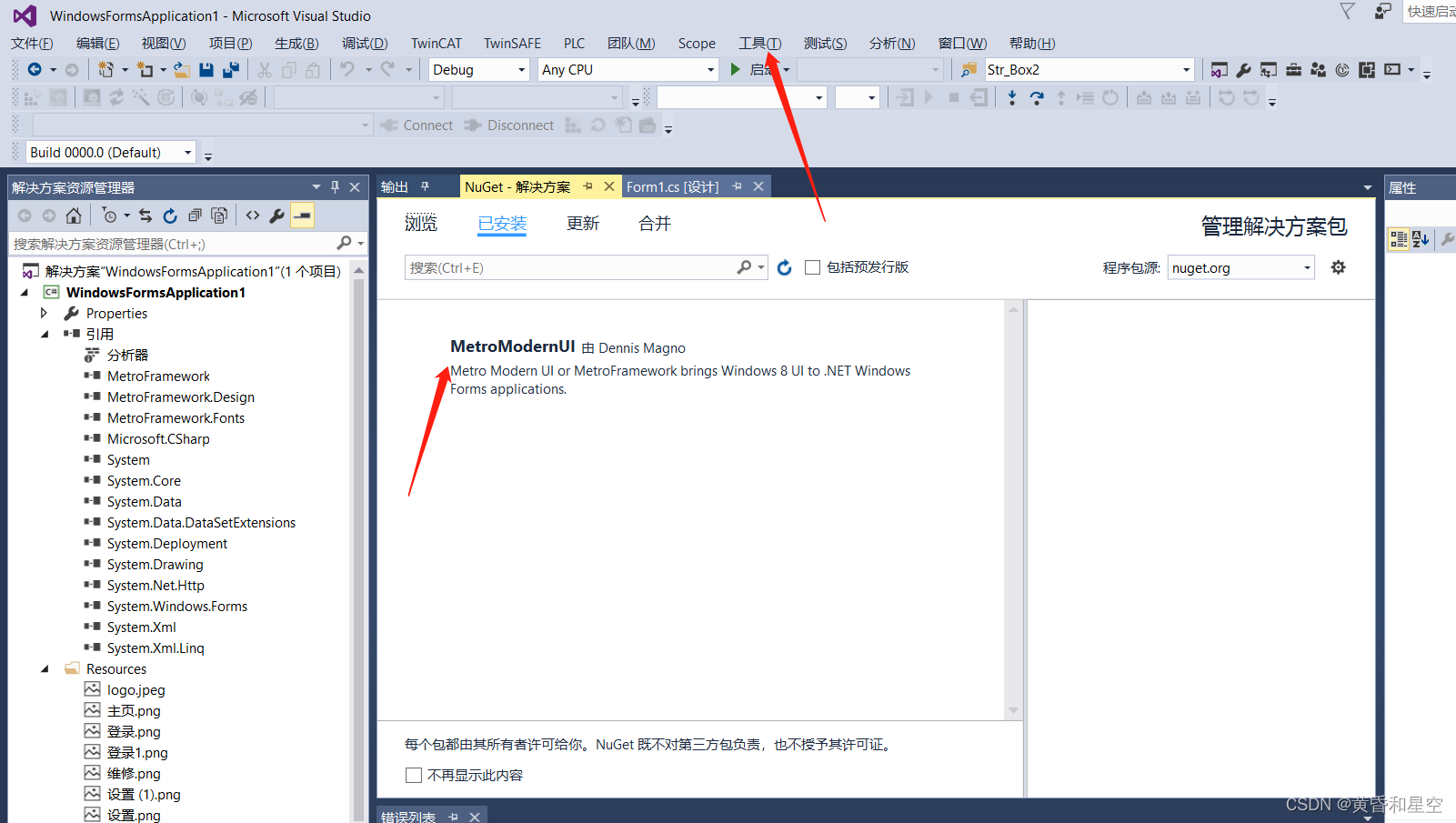
然后选择浏览,并在搜索框中输入 metro,然后点击搜素,然后点击安装MetroModernUI,如下图:
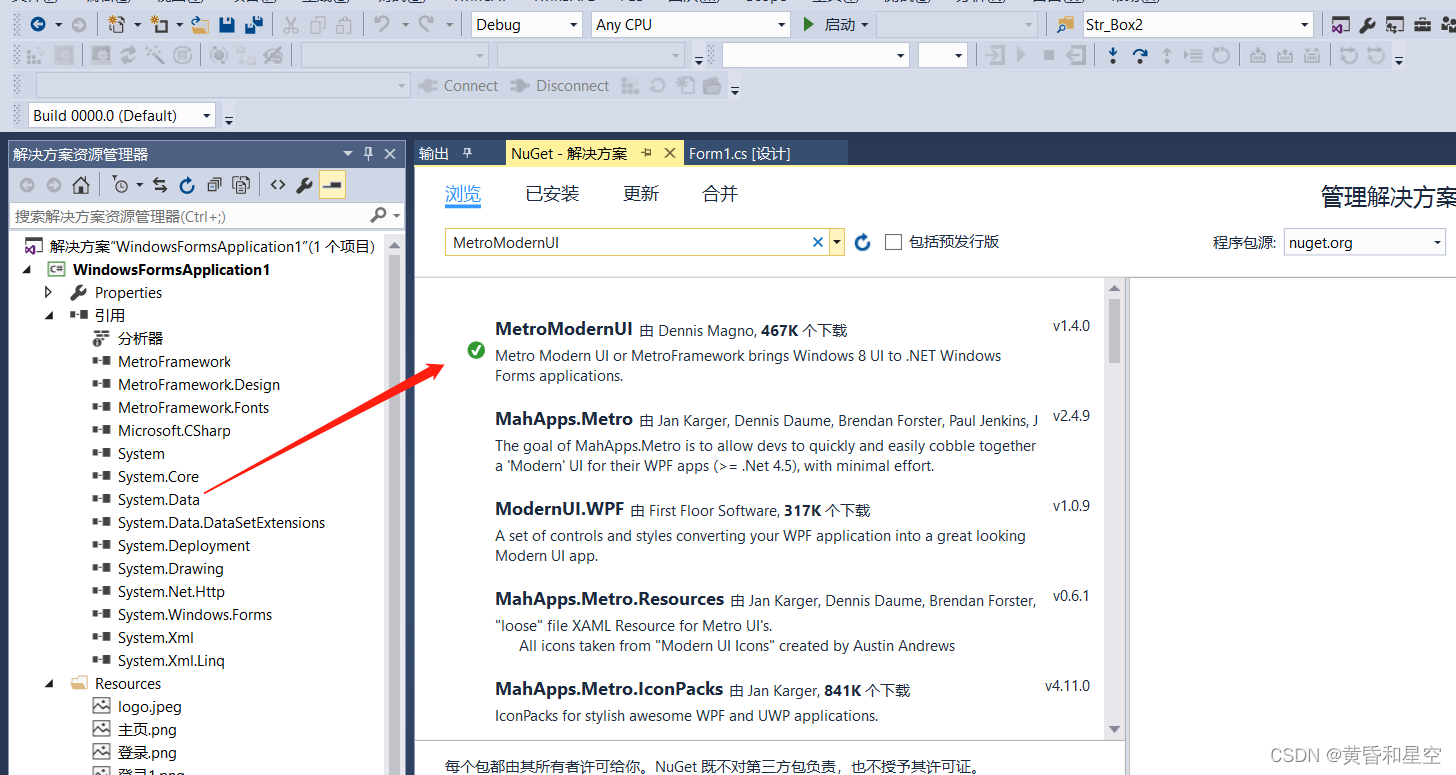
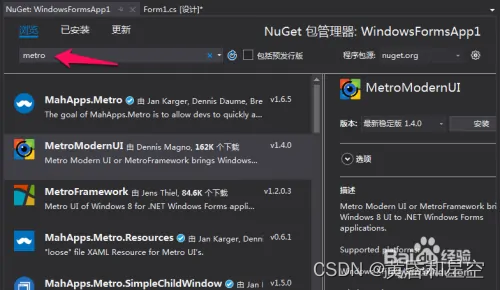
安装结束之后就可以看到 已安装的字样了,如下图:
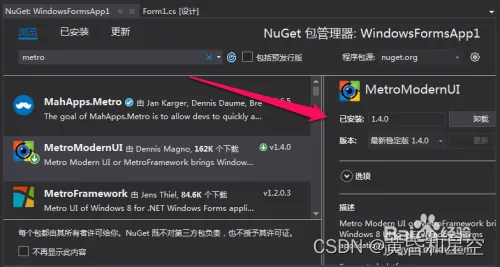
然后我们查看form1的代码,可以看到Form1是继承自Form的,如下图:
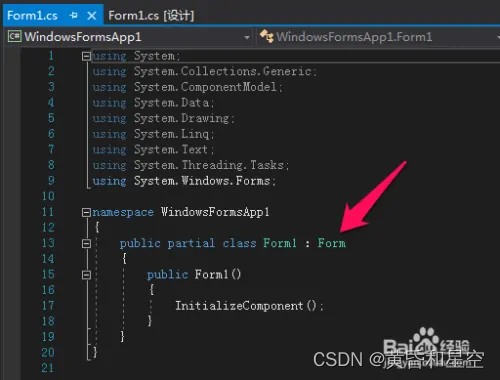
我们修改一下这个这个继承,把Form改为 MetroFramework.Forms.MetroForm,如下图:
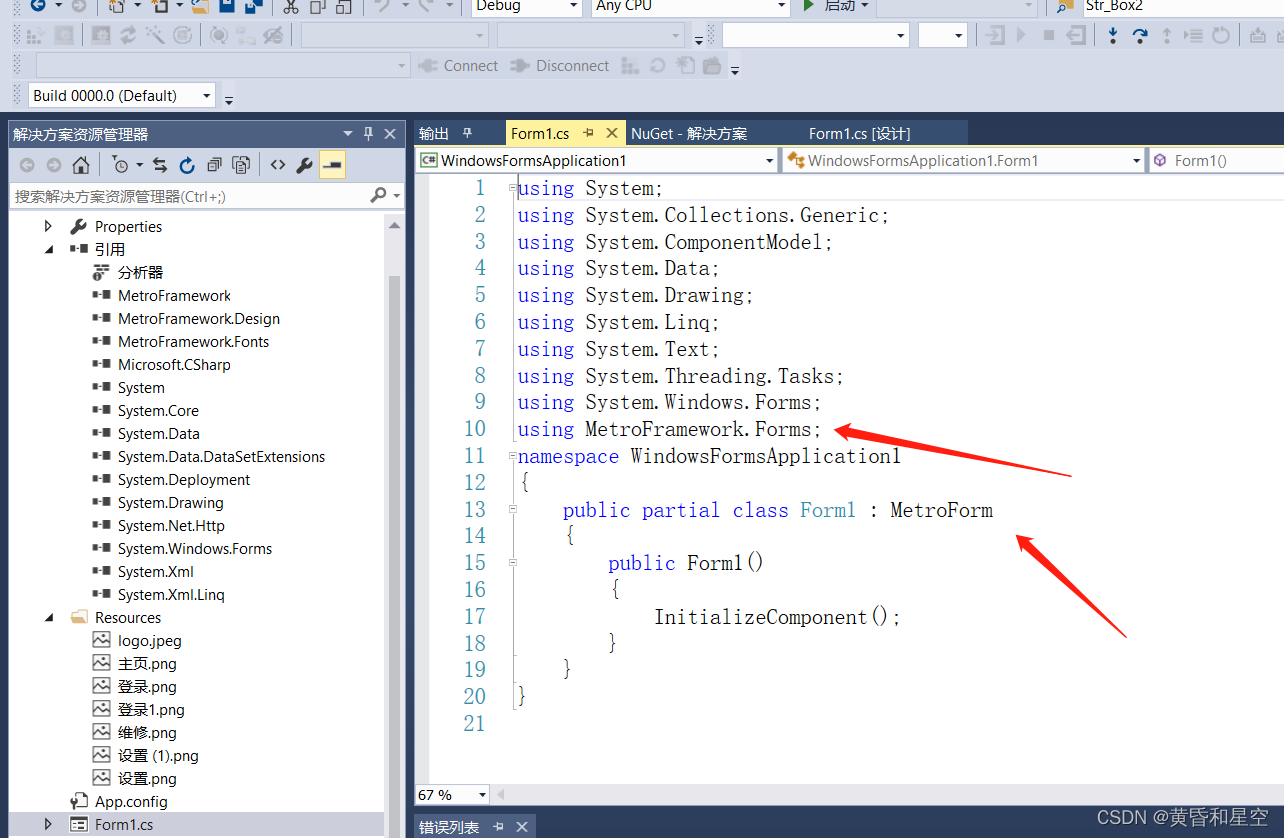
然后再看一下我们的窗口设计界面,就会发现,我们的界面已经是另外一种好看的主题了,如下图:
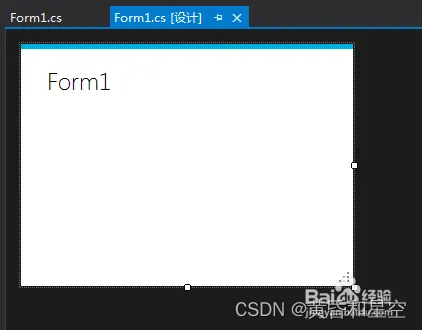
除了更换主题,我们还需要更改相对应的控件,按照下图中红色箭头指示步骤在工具箱的面板上右键点击工具箱中任意一项,然后在弹出的快捷菜单中点击 添加选项卡,如下图:
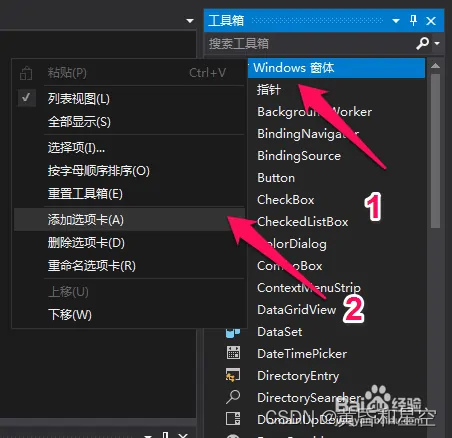
给新建的 选项卡命名为 Metro,如下图:
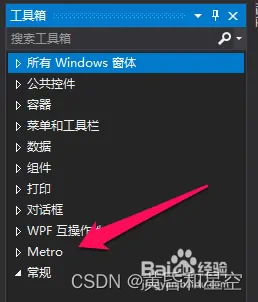
然后右键点击新建的选项卡,点击 选择项,如下图:
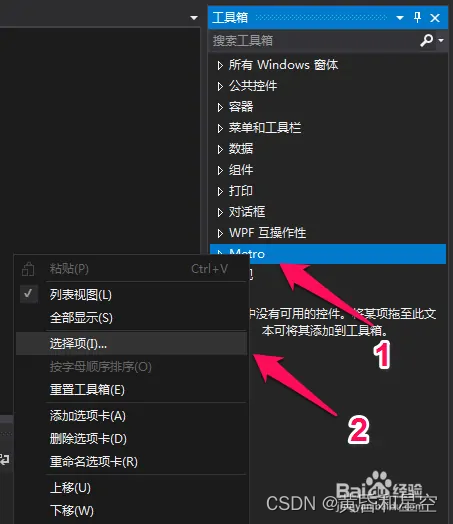
在弹出的选择工具箱项中按照下图中红色箭头指示位置点击 浏览,如下图:
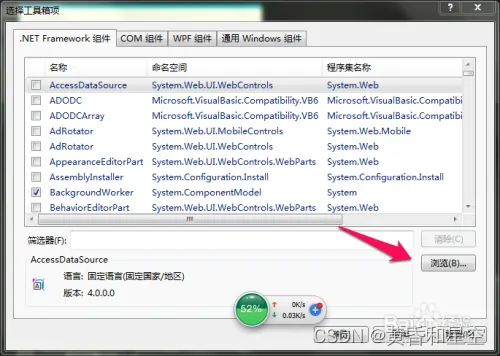
然后我们刚刚安装的 MetroModernUI就会自带自己的控件库,就在自己的项目下,按照下图指示位置找到这个MetroFramework.dll,然后双击添加,如下图:
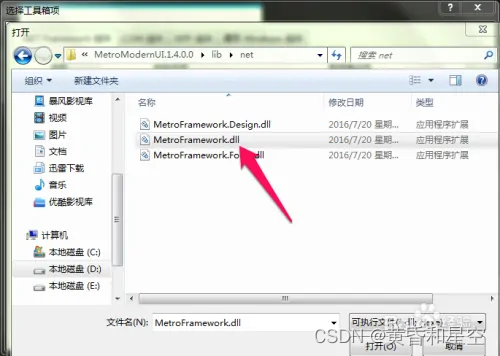
可是小编在进行添加的时候遇到了下面的问题,记住,这个时候也不要惊慌,我们还是有解决办法的,如下图:
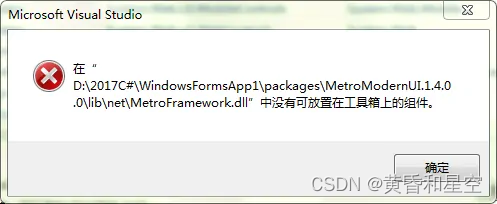
解决办法就是直接拖住这个MetroFramework.dll直接拖拽到我们的Metro工具箱中,这样也可以添加Metro控件,如下图:
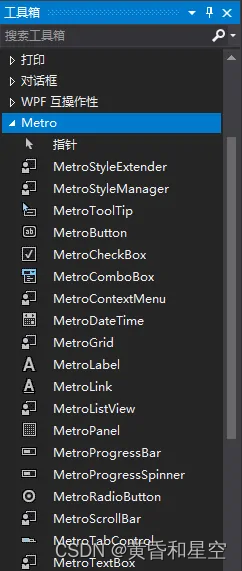
然后我们就可以给metro风格的form添加对应风格的按钮了,如下图:

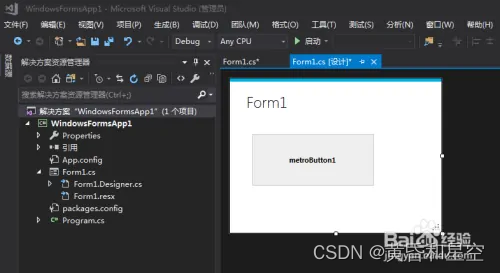
相关文章
- C#_根据银行卡卡号判断银行名称
- c#之IOC框架Autofac
- c#网络通信框架networkcomms内核解析之三 消息同步调用
- C# StackExchange.Redis 用法总结
- C#中结构struct的使用
- C# 禁止调节窗口位置 禁止最大化 最小化窗口 vs2019
- C#版-Redis缓存服务器在Windows下的使用
- C#中IEnumerable、ICollection、IList、List之间的区别
- c# 下 根据Datatable的结构动态创建表
- C# 同步转异步 AutoResetEvent
- 从零开始学习C#——HelloWorld(一)
- c#多线程实现函数同步运行
- [C#] C# 知识回顾 - 序列化
- 读经典——《CLR via C#》(Jeffrey Richter著) 笔记_8.1实例构造器和类A
- [资源共享]C#+AE构建GIS桌面端应用系统框架-全代码
- C# 直接创建多个类和使用反射创建类的性能
- C# 如何引用 WshShell 类

